深度操作系统deepin使用的是chromium浏览器,该浏览器可能在访问某些含有flash的网站的时候,因版本问题无法正常访问flash的网页。特别是某些以flash运行的网页,下面介绍如何手动来解决该问题。
1.对于内核为chromium的浏览器已开始进行flash支持的倒计时。根据浏览器中的提示,从2020年12月之后不再支持flash。如果你还在使用或者玩flash的游戏。可以通过下面的方法来临时解决相关的问题。
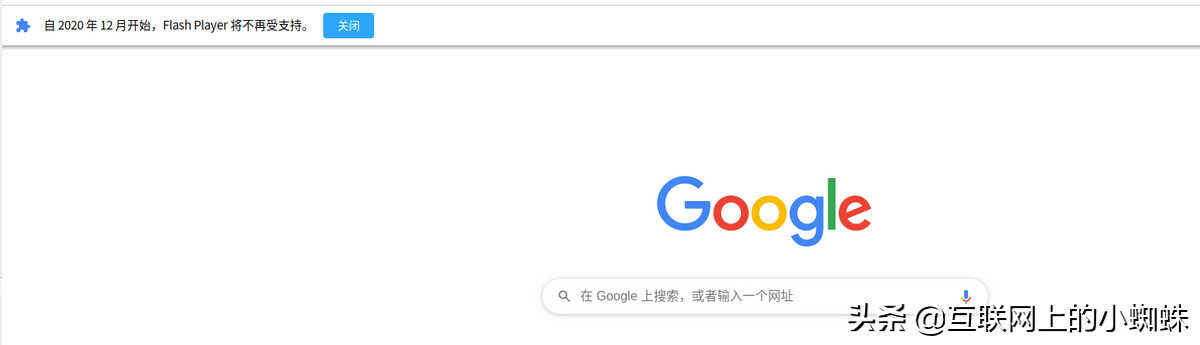
2.进入adobe flash player的下载页面,因深度Deepin系统为Linux操作系统,下面下载对应的Linux版本的flash。如下选择,tar.gz包。记住这里的版本号,这里为32.0.0.371
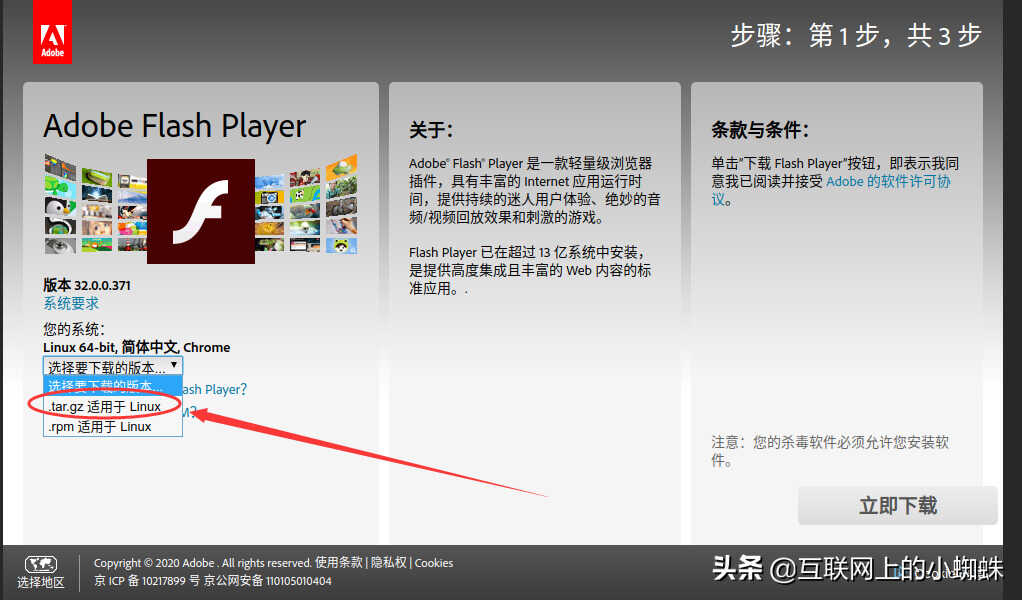
3.进入下面的目录,/home/用户名/.config/google-chrome/PepperFlash/,并建立一个32.0.0.371的文件夹。并将下载的flash压缩包内的文件 libpepflashplayer.so、manifest.json 解压并拷入到该目录中。
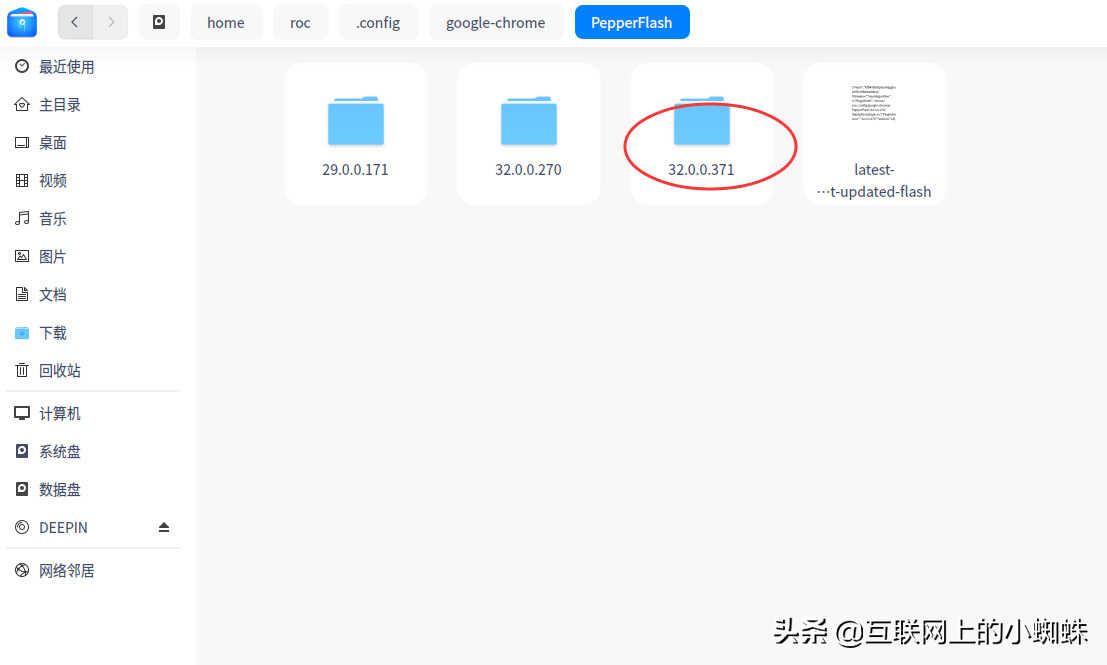
4.接下来,打开终端命令窗口,输入下面的命令。
sudo dedit /usr/share/applications/chromium.desktop
打开chromium.desktop文件,找到Exec=/usr/bin/chromium %U,并将其改为
Exec=/usr/bin/chromium %U --ppapi-flash-path=/home/用户名/.config/google-chrome/PepperFlash/32.0.0.371/libpepflashplayer.so --ppapi-flash-version=32.0.0.371
注意上面的用户名为你登录deepin的用户名称。
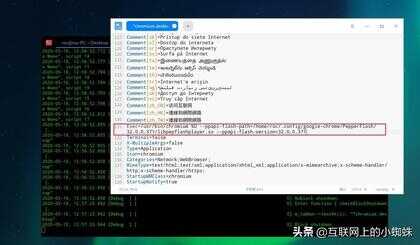
5.完成上面的修改,重启电脑或者重启chromium浏览器,此时访问flash网站的时候出现下面的提示,在提示中点击“这里”

6.此时chromium浏览器会阻拦flash的运行,点击地址栏后面的阻拦图标,会弹出相关一个“已禁止在此网页上运行flash”的界面,在该界面中点击“管理”
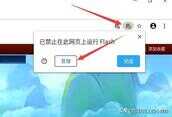
7.在管理的页面中将“先询问”的开关打开。
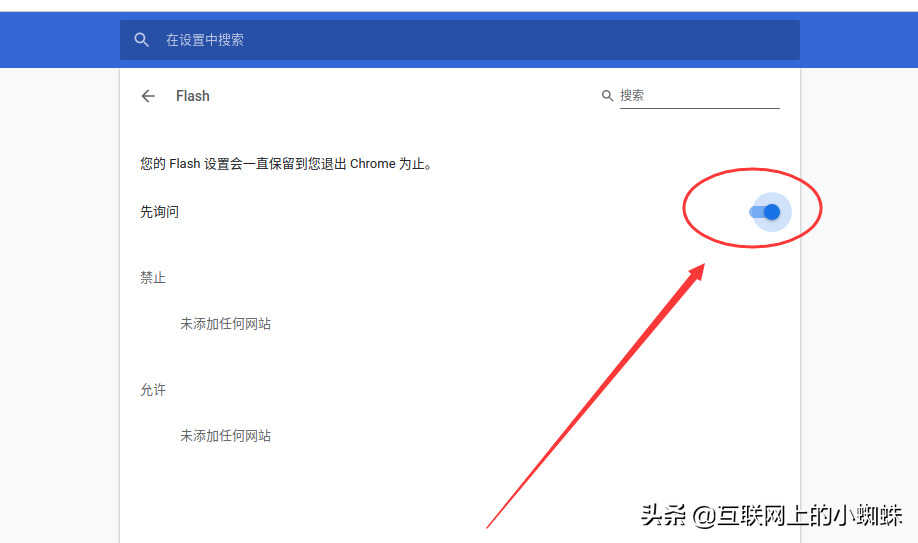
8.返回需要运行flash的网站页面,再点击“这里”就会弹出一个“运行flash”的询问窗口,点击“允许”就可以正常访问运行flash了。









